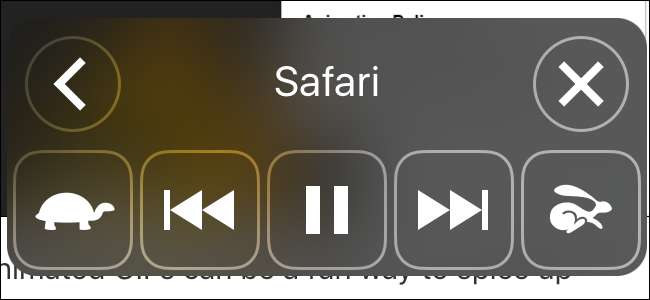
Med "Speak Screen" -funksjonen i iOS kan du få enheten din til å lese hva som er på skjermen for deg ved å sveipe to fingre ned fra toppen av siden. Den kan lese omtrent hva som helst, fra innstillingssider til nettsteder til ebøker. Selv om det åpenbart er nyttig hvis du har en eller annen form for synshemming, kan det også være veldig nyttig når du vil ta igjen lesingen din, men ikke vil ha øynene dine limt til en skjerm. Slik konfigurerer du det.
I SLEKT: 8 tips og triks for surfing med Safari på iPad og iPhone
Speak Screen-funksjonen er ganske robust, men det er et par ting du bør være oppmerksom på. Først vil Speak Screen lese alt som er på skjermen din, inkludert annonser på websider hvis de inneholder tekst. Hvis du skal lese mye på nettsidene, vil du være lurt å bruke den sammen med Safari’s Reader Mode eller noe av det andre verktøyet der ute for lagre websider for å lese senere . Også for e-boklesing fungerer Speak Screen godt med iBooks og Kindle-appen, men kan være litt glitrende med Nook og Google Play Books.
For å aktivere Speak Screen-funksjonen, slå opp Innstillinger-appen og trykk på Generelt.
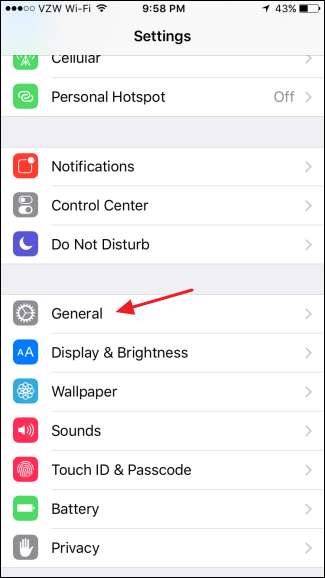
Trykk på Tilgjengelighet på siden Generelle innstillinger.
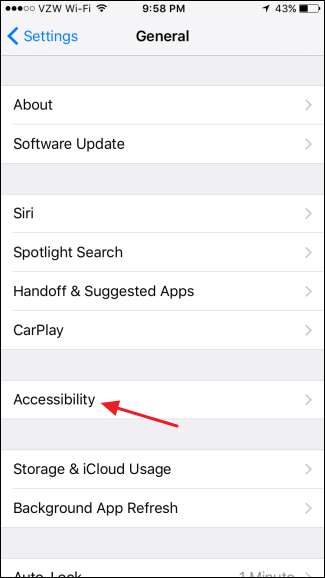
Trykk på Tale i Innstillinger for tilgjengelighet.
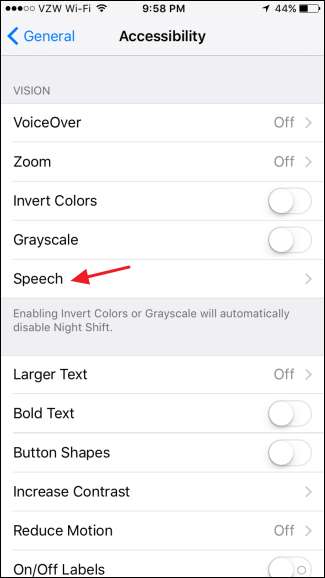
På talesiden slår du på "Speak Screen" -bryteren.
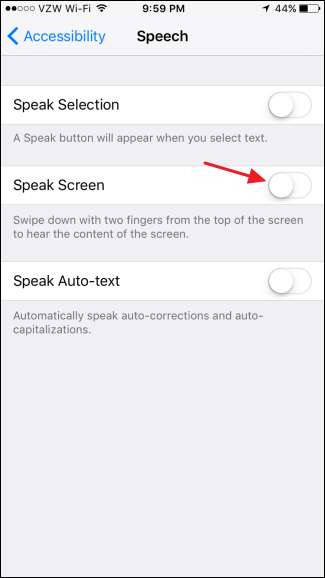
Når du slår på Speak Screen, vises tre ekstra innstillinger. Trykk på Stemmer for å legge til forskjellige stemmer fra flere språk og dialekter, og velg standardstemmen. Med "Speaking Rate" -glidebryteren kan du justere hvor raskt Speak Screen vil lese utvalget. Du kan også justere dette på farten når du aktiverer Speak Screen, så det er egentlig ikke mye poeng i å sette det her. Aktiver "Fremhev innhold" for å få Speak Screen til å fremheve det den leser på skjermen, slik at du lettere kan følge med.
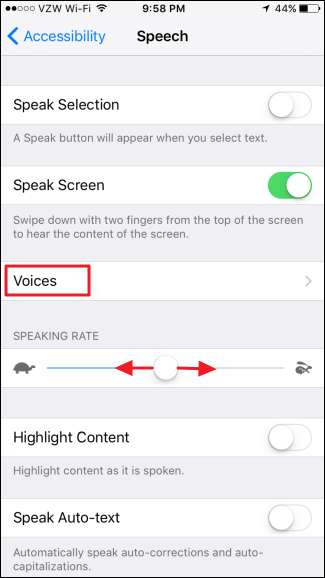
Når du har aktivert Speak Screen, kan du aktivere den på hvilken som helst skjerm ved å skyve ned fra toppen av skjermen med to fingre. Speak Screen begynner umiddelbart å lese. Det viser også et kontrollpanel som du kan bruke til å pause talen, hoppe fremover eller bakover, og endre lesehastigheten (skilpadde- og kaninknappene).
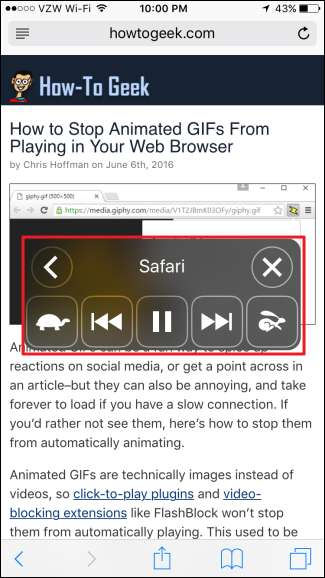
Du kan også trykke på Minimer-knappen (venstre pil) for å få kontrollpanelet ut av veien. Bare trykk på ikonet for å få hele kontrollpanelet tilbake.
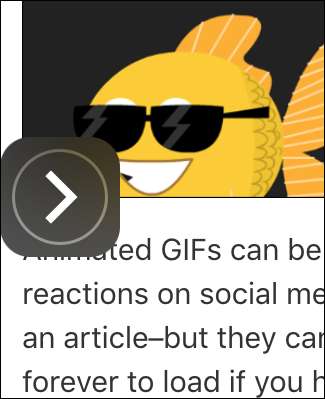
Mens Speak Screen leser for deg, kan du bla siden opp eller ned (eller endre sider i ebook-leseren din) uten å forstyrre talen. Du kan til og med lukke appen du har lest den fra og åpne en annen app mens Speak Screen fremdeles leser skjermen du startet den på. Hvis du vil at Speak Screen skal bytte til å lese en ny skjerm, er det bare å sveipe ned fra toppen med to fingre på den nye skjermen.
Og der har du det. Speak Screen er flott for å fange opp lesing mens du gjør andre ting, enten du har synshemming eller ikke. Jeg får den ofte til å lese websider for meg mens jeg peker via e-post eller rydder opp i bildene mine, men det er også flott å gjøre omtrent hvilken som helst eBok til en lydbok.







